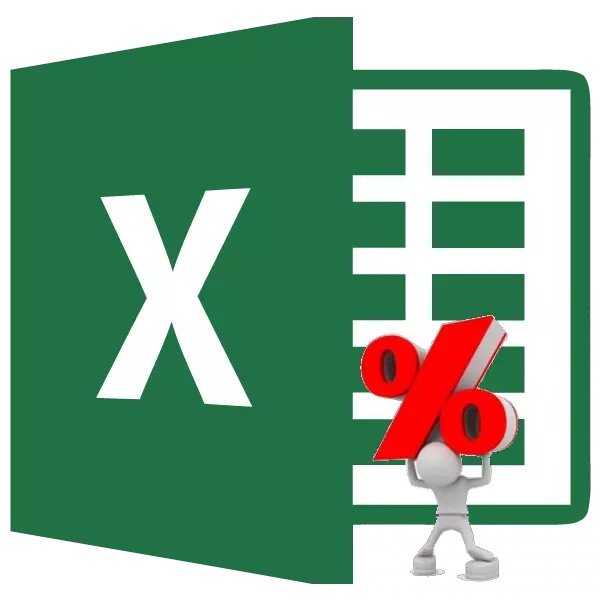
La resta d'interès d'entre els càlculs matemàtics no és un fenomen rar. Per exemple, en les institucions comercials deduir el percentatge d'IVA de la quantitat total per tal d'establir el preu dels béns no inclou l'IVA. El mateix fa diversos controls. Anem a esbrinar com restar el percentatge d'entre el programa Microsoft Excel.
Cent per cent de la resta en Excel
En primer lloc, trobarem la manera percentatges es resten en general. Per restar el percentatge del mig, és necessari determinar immediatament la quantitat d'expressió quantitativa serà un determinat percentatge d'aquest número. Per a això, el nombre inicial d'un percentatge és multicate. A continuació, el resultat obtingut es dedueix de l'nombre original.
A la fórmula a l'exili, que es veurà així: "= (nombre) - (nombre) * (value_procerant)%."
Anem a demostrar la sostracció percentatge en un exemple específic. Suposem que, d'entre 48 hem de restar un 12%. Feu clic a qualsevol full de fulla, o realitzar una entrada a la línia de formular: "= 48-48 * 12%."
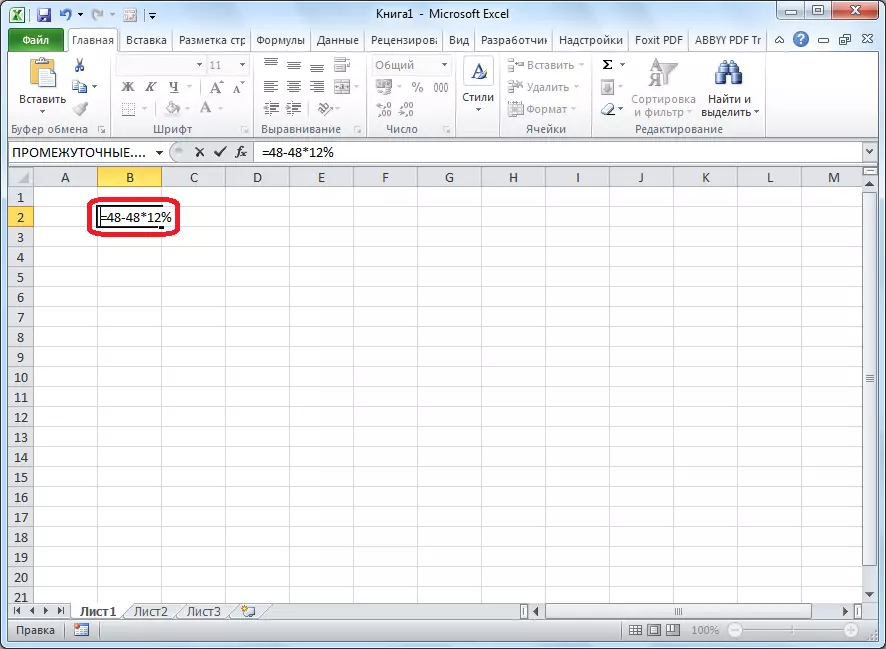
Per fer un càlcul i veure el resultat, feu clic al botó ENTER en el teclat.
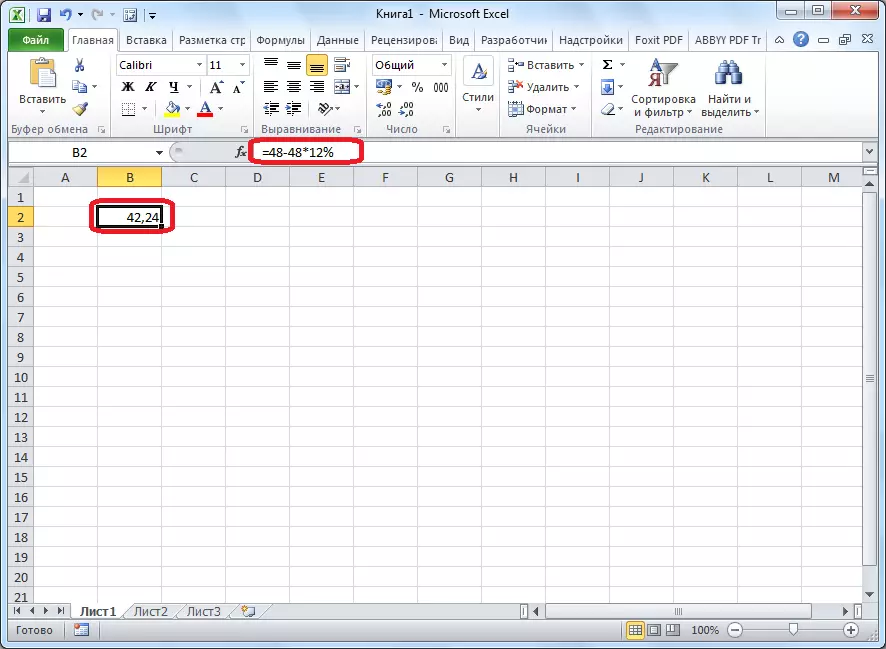
La resta d'interès per part de la taula
Ara trobarem la manera de restar el percentatge de les dades que ja estan enumerats a la taula.
En cas que vulguem deduir un cert percentatge de totes les cèl·lules d'una columna en particular, a continuació, en primer lloc, ens convertim en la cel buida la major part superior de la taula. Ho posem en el signe "=". A continuació, feu clic a la cel·la, el percentatge dels que cal restar. Després d'això, posar el signe "-", i de nou clic a la mateixa cel·la, en la qual s'ha fet clic abans. Posem el signe "*", i des del teclat, recollim el valor de l'percentatge que segueix. A la fin, posem el signe "%".

Feu clic al botó ENTER, després de la qual cosa es realitzen els càlculs, i el resultat es mostra a la cel·la en la qual es va registrar la fórmula.
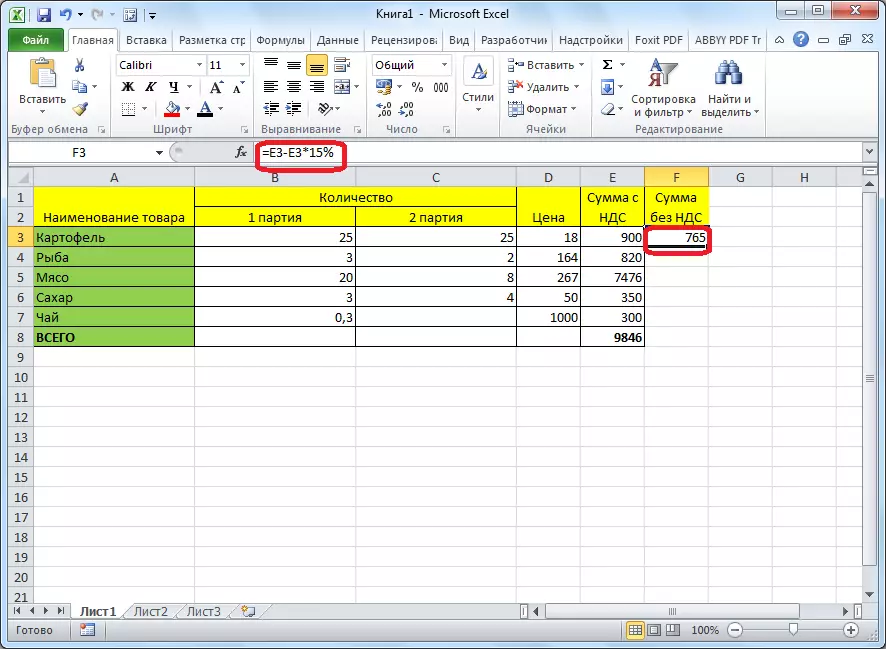
Perquè la fórmula que va a copiar i en les cèl·lules restants d'aquesta columna, i, en conseqüència, el percentatge es va deduir d'altres línies, ens tornem la cantonada inferior dreta de la cel·la en la qual ja hi ha una fórmula calculada. Fem clic al botó esquerre de l'ratolí, i s'estenen fins a l'extrem de la taula. Per tant, veurem en cada cel·la de la sèrie, que són la quantitat inicial menor que el percentatge d'ajust.
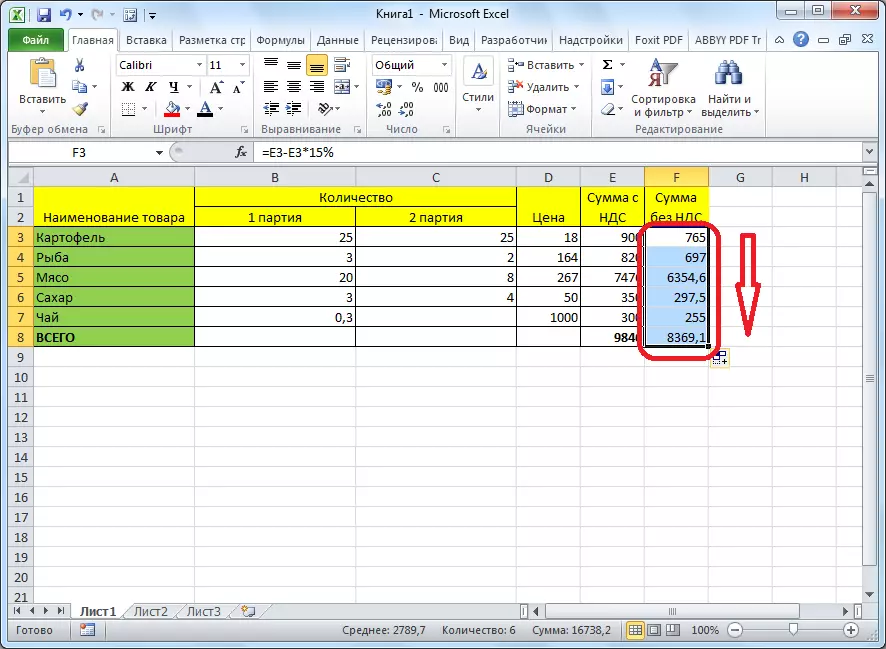
Per tant, vam mirar dos casos principals de percentatge entre el programa Microsoft Excel: com a simple càlcul, i com a operació a la taula. Com es pot veure, el percentatge de subtracció del percentatge no és massa complicat, i el seu ús a les taules ajuda a simplificar significativament el treball en ells.
